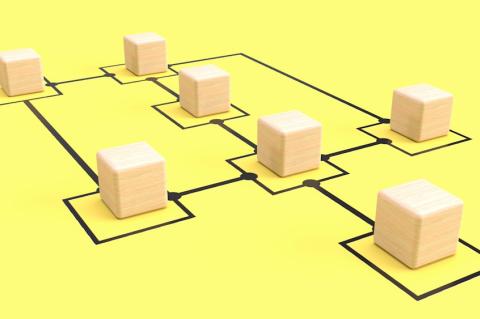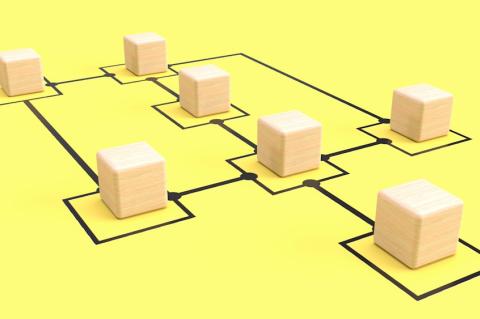Lesezeit
5 Minuten
Seite 2 - IAIT-Test: baramundi Management Suite 8.0
Als "Umgebung" bezeichnet bMS die verwalteten Rechnersysteme. Hier weisen die zuständigen Mitarbeiter den einzelnen Clients Jobs zu und ordnen sie in Gruppen ein. Es gibt sowohl statische als auch dynamische Gruppen. Die Gruppen erhöhen nicht nur die Übersichtlichkeit, sondern ermöglichen es beispielsweise auch, dass alle Rechner im Marketing durch die Zuweisung eines Installationsjobs an die Marketing-Gruppe automatisch eine neue Software erhalten. Dynamische Gruppen kommen zum Einsatz, wenn einzelne Systeme bestimmte, durch die IT-Abteilung definierte, Bedingungen erfüllen. So ist zum Beispiel eine Gruppe "geringer freier Plattenplatz" möglich, in denen Rechner automatisch landen, wenn sie weniger als zwei GByte Speicherkapazität übrig haben. Auf einem solchen System wäre es dann unter Umständen möglich, unwichtige Software automatisch zu entfernen, um wieder Platz zu schaffen. Auch hier stellt das Konfigurationsinterface wieder Übersichten zu anstehenden und abgeschlossenen Aufgaben zur Verfügung. Der Einsatz der Gruppen brachte bei uns durchaus messbare Arbeitserleichterungen und Automatisierungen mit sich.
Abgesehen davon ist die Umgebung auch der Anlaufpunkt für Mitarbeiter, die sich im Detail über bestimmte Systeme informieren möchten. Zu den einzelnen Clients finden sich hier nämlich Angaben wie Domäne, Hostname, letzter angemeldeter Benutzer, Version der Agentensoftware und ähnliches. Nach einem Drill-Down auf einzelne Client-Einträge stellt das System sogar Informationen wie IP- und MAC-Adresse, Prozessor, Arbeitsspeicher, Patch-Details, Festplattenkapazität oder auch Betriebssystemversion bereit. Darüber hinaus präsentiert die Lösung hier die Ergebnisse von Inventarisierungen auf den Clients und Informationen über alle Jobs, die auf der jeweiligen Maschine aktiv waren. Dank der so genannten Historie-Funktion, die sich sämtliche durchgeführten Arbeitsschritte merkt, lassen sich folglich sämtliche Aktivitäten, wie das Datum einer Softwareinstallation oder eines Patch-Durchlaufs auch dann noch nachvollziehen, wenn sie schon einige Zeit zurückliegen. Alles in allem ist dies eine sehr sinnvolle Funktion. Last but not least stellt das Tool bei der Client-Übersicht auch noch etliche Werkzeuge bereit, etwa einen direkten Zugriff auf das C-Drive des Clients oder auch eine Fernwartungsfunktion. Zusätzlich lassen sich in der Rubrik "Umgebung" auch noch die Benutzer und Gruppen aus dem Active Directory einlesen, die später beispielsweise für die benutzerbezogene Softwareverteilung zum Einsatz kommen. Im Test funktionierte der Import der Benutzerdaten auf Anhieb und verursachte keine Probleme.

Bild 2: Grafische Darstellungen verschaffen Klarheit über den Jobstatus auf den einzelnen Clients
Die nächsten Knoten der Baumstruktur befassen sich mit der Konfiguration der Kernfunktionen der Software und wir erwähnen sie hier nur kurz, da wir mit den meisten davon im Praxisteil des Tests noch genauer Bekanntschaft machen werden. Es handelt sich um die Konfigurationsmenüs zur Betriebssysteminstallation (diese unterstützt alle Windows Versionen von Windows 2000 bis Windows 7, wenn vorhanden auch in der 64-Bit-Version), zur Softwareverteilung, zur Inventur, zum Patch Management und zur Recovery.
An dieser Stelle interessanter ist der Eintrag, der sich mit dem Reporting befasst, denn hier haben die zuständigen Mitarbeiter die Option, grafische Reports über die vorhandenen Systeme, die Komponenten, die Lizenzen und die installierte Software zu erzeugen. Dazu kommen noch Detailangaben zu den installierten Betriebssystemen sowie den Prozessoren, Festplatten und Arbeitsspeichern. Alle Reports lassen sich einsehen, drucken und exportieren, beispielsweise in die Formate PDF, TXT, CSV, HTML, XLS, DOC und RTF.
Der letzte Menüpunkt des Baums befasst sich mit der Verwaltung der bMS selbst. Hier konfigurieren die zuständigen Mitarbeiter den PXE-Server, schalten einzelne Module wie den Scheduler oder den Downloader aus und ein, führen die Domänenkonfiguration durch, exportieren Patch-Freigaben, definieren Sicherungsfade, warten die Datenbank, synchronisieren DIP-Server und reservieren Bandbreiten. Insgesamt gesehen hinterließ das Verwaltungswerkzeug im Test einen sehr übersichtlichen Eindruck.
Der Praxiseinsatz verschafft zahlreiche Erleichterungen
Nachdem wir einen Überblick über die Leistungsfähigkeit der bMS gewonnen hatten, wandten wir uns nun dem praktischen Einsatz zu und führten zunächst einmal eine Inventarisierung aller angebundenen Clients durch, um möglichst viele Informationen über sie zu gewinnen. Dabei kam es zu keinen Überraschungen. Die bMS inventarisiert neben der Hardware auch die installierte Software, und zwar wahlweise durch Inventarisierungen der Einträge des Microsoft-Installers, durch eine Registry-Inventarisierung der Uninstall-Keys, durch eine WMI-Inventarisierung oder durch eine Suche im Dateisystem.
Nach dem Abschluss der Inventarisierung nahmen wir die Softwareverteilung genau unter die Lupe. Wie eingangs erwähnt, bietet die bMS 8 zwei unterschiedliche Wege zum Verteilen der Applikationen an, nämlich rechner- und benutzerbezogen. In beiden Fällen müssen die Administratoren zunächst das zu installierende Objekt - also die Anwendung - definieren und dieses einem Installationsjob zuweisen. Anschließend haben sie dann die Option, diesen Installationsjob mit einem Rechner oder einer Gruppe oder einem Benutzerkonto beziehungsweise einer Benutzergruppe zu verknüpfen. Steht der Rechner im Netz bereit, so erfolgt die Installation im ersteren Fall direkt auf dem jeweiligen System, in letzterem weist die bMS den Installationsjob dem betroffenen Rechner erst dann zu, wenn der damit verknüpfte Anwender sich dort einloggt. Auf diese Weise ist es möglich, dafür zu sorgen, dass die Mitarbeiter selbst dann immer Zugriff auf die für sie wesentlichen Applikationen haben, wenn sie ihren Rechner beziehungsweise Standort regelmäßig wechseln. Darüber hinaus sind die Administratoren mit der genannten Funktion dazu in der Lage, bestimmten Benutzergruppen des Active Directory bestimmte Softwarepakete zuzuweisen.
Das Anlegen einer zu installierenden Anwendung erfolgt über das Software-Deployment-Menü und den Befehl "Neue Applikation". Es gibt drei verschiedene Wege, um ein Installationspaket zu erstellen: mit Hilfe eines Assistenten, manuell mit Wizard-Unterstützung oder rein manuell. Im Test verwendeten wir die Methoden eins und zwei, um Installationspakete für den Adobe Reader, Firefox, FreeSSHd und Openoffice.org zu anzulegen. Dabei kam es zu keinen Schwierigkeiten.
Der Assistent fragt im Betrieb zunächst nach der Installationsdatei und bietet es den Administratoren dann an, diverse Kommandozeilenparameter mitzugeben oder ein Skript zu erzeugen, um eine "Unattended Installation", also eine Installation ohne Benutzereingriffe, zu realisieren. Der entsprechende Kommandozeilenparameter lautet zum Beispiel bei Firefox "-ms". Zum Schluss existiert noch die Möglichkeit, den Hersteller, den Namen der Software, die Version und einen Kommentar einzugeben. Damit schließt der Wizard. Bei der manuellen Paketerstellung mit Wizard-Unterstützung tragen die zuständigen Mitarbeiter ebenfalls zunächst den Namen der Installationsdatei ein und füllen dann die Felder aus, die den Hersteller, den Namen und die Softwareversion beschreiben. Danach geht es ans Bearbeiten der erweiterten Einstellungen. Hier geben die Verantwortlichen unter anderem an, auf welchen Zielsystemen die Software läuft (Windows 2000, Windows XP und so weiter), legen Kommandozeilenparameter und Deinstallationsbefehle fest und aktivieren bei Bedarf die Lizenzverwaltung. Darüber hinaus sind sie dazu in der Lage, über Variablen zu bestimmen, welche Bedingungen das Zielsystem für die Installation erfüllen muss (Sprache, Prozessor, Festplattenplatz). Es ist sogar möglich, Abhängigkeiten zu definieren, also festzulegen, welche Software vor dem jeweiligen Paket installiert sein muss und welche Programme danach installiert werden müssen. Bei Bedarf lassen sich mehrere Anwendungen auch in Installations- und Deinstallations-Bundles zusammenfassen.

Bild 3: Die Client-Übersicht liefert umfassende Informationen über die verwalteten Systeme
Die Job-Definition läuft ebenfalls über einen Wizard ab. Dieser fragt nach dem Start nach einem Namen für den Job und bietet dann verschiedene Job-Typen an, nämlich Softwareverteilung, Deinstallation einer Anwendung, Inventur, Patchdurchlauf, Datensicherung, Erstellung eines Images, Betriebssysteminstallation, Festplatte löschen, Daten aus Sicherung wieder herstellen, Laufwerk aus Image wieder herstellen, PXE-Image booten und Citrix-Verwaltungsjob. Nach der Auswahl der Softwareverteilung gaben wir im Test unser Applikationsobjekt an und trugen dann den Pfad zur Setup-Datei ein. Letztere muss von den betroffenen Clients aus erreichbar sein, deswegen ergibt es Sinn, die Installationsfiles auf dem DIP-Server oder einer vergleichbaren Freigabe zu platzieren. Anschließend wiesen wir den Job dann diversen Client-Systemen zu und die bMS installierte die Anwendungen wie erwartet. Auch bei der Zuweisung der Installationsjobs zu vorher aus dem Active Directory importierten Benutzerkonten ergaben sich keine Überraschungen: Nach dem Login der User erschien der Installationsjob in der Jobübersicht der betroffenen Systeme und lief dann auch gleich erwartungsgemäß ab, und zwar auf allen Client-Systemen von Windows XP bis Windows 7 RC. Dazu muss nur sicher gestellt sein, dass die "Jobausführung" innerhalb der Eigenschaften der jeweiligen Clients auf "immer ausführen" steht, das ist allerdings bereits die Standardeinstellung. Die benutzerdefinierte Jobinstallation erscheint uns als sehr nützliches Feature für Unternehmen mit wechselnden Arbeitsplätzen.
Wenn Administratoren ihren Anwendern Software-Pakete zur Verfügung stellen möchten, die diese bei Bedarf selbst installieren, so stellt das mit der bMS ebenfalls kein Problem dar. Sämtliche Installationsjobs lassen sich in den "baramundi Kiosk" integrieren. Klickt der Anwender mit der rechten Maustaste auf das Icon des auf seinem Rechner laufenden Agenten, so kann er diesen Kiosk aufrufen. Danach startet ein Browserfenster, das ihm die freigegebenen Installationsjobs in Form von Links anbietet. Auch diese Form der Softwareverteilung sollte in vielen Umgebungen sehr sinnvoll sein.
Dr. Götz Güttich, Institut zur Analyse von IT-Komponenten (IAIT)
Abgesehen davon ist die Umgebung auch der Anlaufpunkt für Mitarbeiter, die sich im Detail über bestimmte Systeme informieren möchten. Zu den einzelnen Clients finden sich hier nämlich Angaben wie Domäne, Hostname, letzter angemeldeter Benutzer, Version der Agentensoftware und ähnliches. Nach einem Drill-Down auf einzelne Client-Einträge stellt das System sogar Informationen wie IP- und MAC-Adresse, Prozessor, Arbeitsspeicher, Patch-Details, Festplattenkapazität oder auch Betriebssystemversion bereit. Darüber hinaus präsentiert die Lösung hier die Ergebnisse von Inventarisierungen auf den Clients und Informationen über alle Jobs, die auf der jeweiligen Maschine aktiv waren. Dank der so genannten Historie-Funktion, die sich sämtliche durchgeführten Arbeitsschritte merkt, lassen sich folglich sämtliche Aktivitäten, wie das Datum einer Softwareinstallation oder eines Patch-Durchlaufs auch dann noch nachvollziehen, wenn sie schon einige Zeit zurückliegen. Alles in allem ist dies eine sehr sinnvolle Funktion. Last but not least stellt das Tool bei der Client-Übersicht auch noch etliche Werkzeuge bereit, etwa einen direkten Zugriff auf das C-Drive des Clients oder auch eine Fernwartungsfunktion. Zusätzlich lassen sich in der Rubrik "Umgebung" auch noch die Benutzer und Gruppen aus dem Active Directory einlesen, die später beispielsweise für die benutzerbezogene Softwareverteilung zum Einsatz kommen. Im Test funktionierte der Import der Benutzerdaten auf Anhieb und verursachte keine Probleme.
Bild 2: Grafische Darstellungen verschaffen Klarheit über den Jobstatus auf den einzelnen Clients
Die nächsten Knoten der Baumstruktur befassen sich mit der Konfiguration der Kernfunktionen der Software und wir erwähnen sie hier nur kurz, da wir mit den meisten davon im Praxisteil des Tests noch genauer Bekanntschaft machen werden. Es handelt sich um die Konfigurationsmenüs zur Betriebssysteminstallation (diese unterstützt alle Windows Versionen von Windows 2000 bis Windows 7, wenn vorhanden auch in der 64-Bit-Version), zur Softwareverteilung, zur Inventur, zum Patch Management und zur Recovery.
An dieser Stelle interessanter ist der Eintrag, der sich mit dem Reporting befasst, denn hier haben die zuständigen Mitarbeiter die Option, grafische Reports über die vorhandenen Systeme, die Komponenten, die Lizenzen und die installierte Software zu erzeugen. Dazu kommen noch Detailangaben zu den installierten Betriebssystemen sowie den Prozessoren, Festplatten und Arbeitsspeichern. Alle Reports lassen sich einsehen, drucken und exportieren, beispielsweise in die Formate PDF, TXT, CSV, HTML, XLS, DOC und RTF.
Der letzte Menüpunkt des Baums befasst sich mit der Verwaltung der bMS selbst. Hier konfigurieren die zuständigen Mitarbeiter den PXE-Server, schalten einzelne Module wie den Scheduler oder den Downloader aus und ein, führen die Domänenkonfiguration durch, exportieren Patch-Freigaben, definieren Sicherungsfade, warten die Datenbank, synchronisieren DIP-Server und reservieren Bandbreiten. Insgesamt gesehen hinterließ das Verwaltungswerkzeug im Test einen sehr übersichtlichen Eindruck.
Der Praxiseinsatz verschafft zahlreiche Erleichterungen
Nachdem wir einen Überblick über die Leistungsfähigkeit der bMS gewonnen hatten, wandten wir uns nun dem praktischen Einsatz zu und führten zunächst einmal eine Inventarisierung aller angebundenen Clients durch, um möglichst viele Informationen über sie zu gewinnen. Dabei kam es zu keinen Überraschungen. Die bMS inventarisiert neben der Hardware auch die installierte Software, und zwar wahlweise durch Inventarisierungen der Einträge des Microsoft-Installers, durch eine Registry-Inventarisierung der Uninstall-Keys, durch eine WMI-Inventarisierung oder durch eine Suche im Dateisystem.
Nach dem Abschluss der Inventarisierung nahmen wir die Softwareverteilung genau unter die Lupe. Wie eingangs erwähnt, bietet die bMS 8 zwei unterschiedliche Wege zum Verteilen der Applikationen an, nämlich rechner- und benutzerbezogen. In beiden Fällen müssen die Administratoren zunächst das zu installierende Objekt - also die Anwendung - definieren und dieses einem Installationsjob zuweisen. Anschließend haben sie dann die Option, diesen Installationsjob mit einem Rechner oder einer Gruppe oder einem Benutzerkonto beziehungsweise einer Benutzergruppe zu verknüpfen. Steht der Rechner im Netz bereit, so erfolgt die Installation im ersteren Fall direkt auf dem jeweiligen System, in letzterem weist die bMS den Installationsjob dem betroffenen Rechner erst dann zu, wenn der damit verknüpfte Anwender sich dort einloggt. Auf diese Weise ist es möglich, dafür zu sorgen, dass die Mitarbeiter selbst dann immer Zugriff auf die für sie wesentlichen Applikationen haben, wenn sie ihren Rechner beziehungsweise Standort regelmäßig wechseln. Darüber hinaus sind die Administratoren mit der genannten Funktion dazu in der Lage, bestimmten Benutzergruppen des Active Directory bestimmte Softwarepakete zuzuweisen.
Das Anlegen einer zu installierenden Anwendung erfolgt über das Software-Deployment-Menü und den Befehl "Neue Applikation". Es gibt drei verschiedene Wege, um ein Installationspaket zu erstellen: mit Hilfe eines Assistenten, manuell mit Wizard-Unterstützung oder rein manuell. Im Test verwendeten wir die Methoden eins und zwei, um Installationspakete für den Adobe Reader, Firefox, FreeSSHd und Openoffice.org zu anzulegen. Dabei kam es zu keinen Schwierigkeiten.
Der Assistent fragt im Betrieb zunächst nach der Installationsdatei und bietet es den Administratoren dann an, diverse Kommandozeilenparameter mitzugeben oder ein Skript zu erzeugen, um eine "Unattended Installation", also eine Installation ohne Benutzereingriffe, zu realisieren. Der entsprechende Kommandozeilenparameter lautet zum Beispiel bei Firefox "-ms". Zum Schluss existiert noch die Möglichkeit, den Hersteller, den Namen der Software, die Version und einen Kommentar einzugeben. Damit schließt der Wizard. Bei der manuellen Paketerstellung mit Wizard-Unterstützung tragen die zuständigen Mitarbeiter ebenfalls zunächst den Namen der Installationsdatei ein und füllen dann die Felder aus, die den Hersteller, den Namen und die Softwareversion beschreiben. Danach geht es ans Bearbeiten der erweiterten Einstellungen. Hier geben die Verantwortlichen unter anderem an, auf welchen Zielsystemen die Software läuft (Windows 2000, Windows XP und so weiter), legen Kommandozeilenparameter und Deinstallationsbefehle fest und aktivieren bei Bedarf die Lizenzverwaltung. Darüber hinaus sind sie dazu in der Lage, über Variablen zu bestimmen, welche Bedingungen das Zielsystem für die Installation erfüllen muss (Sprache, Prozessor, Festplattenplatz). Es ist sogar möglich, Abhängigkeiten zu definieren, also festzulegen, welche Software vor dem jeweiligen Paket installiert sein muss und welche Programme danach installiert werden müssen. Bei Bedarf lassen sich mehrere Anwendungen auch in Installations- und Deinstallations-Bundles zusammenfassen.
Bild 3: Die Client-Übersicht liefert umfassende Informationen über die verwalteten Systeme
Die Job-Definition läuft ebenfalls über einen Wizard ab. Dieser fragt nach dem Start nach einem Namen für den Job und bietet dann verschiedene Job-Typen an, nämlich Softwareverteilung, Deinstallation einer Anwendung, Inventur, Patchdurchlauf, Datensicherung, Erstellung eines Images, Betriebssysteminstallation, Festplatte löschen, Daten aus Sicherung wieder herstellen, Laufwerk aus Image wieder herstellen, PXE-Image booten und Citrix-Verwaltungsjob. Nach der Auswahl der Softwareverteilung gaben wir im Test unser Applikationsobjekt an und trugen dann den Pfad zur Setup-Datei ein. Letztere muss von den betroffenen Clients aus erreichbar sein, deswegen ergibt es Sinn, die Installationsfiles auf dem DIP-Server oder einer vergleichbaren Freigabe zu platzieren. Anschließend wiesen wir den Job dann diversen Client-Systemen zu und die bMS installierte die Anwendungen wie erwartet. Auch bei der Zuweisung der Installationsjobs zu vorher aus dem Active Directory importierten Benutzerkonten ergaben sich keine Überraschungen: Nach dem Login der User erschien der Installationsjob in der Jobübersicht der betroffenen Systeme und lief dann auch gleich erwartungsgemäß ab, und zwar auf allen Client-Systemen von Windows XP bis Windows 7 RC. Dazu muss nur sicher gestellt sein, dass die "Jobausführung" innerhalb der Eigenschaften der jeweiligen Clients auf "immer ausführen" steht, das ist allerdings bereits die Standardeinstellung. Die benutzerdefinierte Jobinstallation erscheint uns als sehr nützliches Feature für Unternehmen mit wechselnden Arbeitsplätzen.
Wenn Administratoren ihren Anwendern Software-Pakete zur Verfügung stellen möchten, die diese bei Bedarf selbst installieren, so stellt das mit der bMS ebenfalls kein Problem dar. Sämtliche Installationsjobs lassen sich in den "baramundi Kiosk" integrieren. Klickt der Anwender mit der rechten Maustaste auf das Icon des auf seinem Rechner laufenden Agenten, so kann er diesen Kiosk aufrufen. Danach startet ein Browserfenster, das ihm die freigegebenen Installationsjobs in Form von Links anbietet. Auch diese Form der Softwareverteilung sollte in vielen Umgebungen sehr sinnvoll sein.
![]()
<<Vorherige Seite Seite 2 von 3 Nächste Seite>>
![]()
Dr. Götz Güttich, Institut zur Analyse von IT-Komponenten (IAIT)